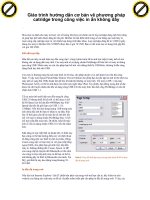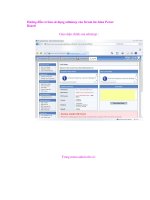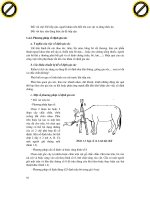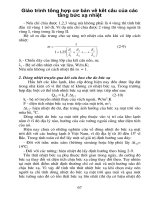Giới thiệu giao diện-các lệnh tắt cơ bản và chức năng của thanh công cụ tool pps
Bạn đang xem bản rút gọn của tài liệu. Xem và tải ngay bản đầy đủ của tài liệu tại đây (1.76 MB, 25 trang )
Giáo trình CorelDraw cơ bản * Biên soạn: Nguyễn Lê Minh Trang:
1
Bi 1
Giới thiệu Giao diện - các lệnh tắt cơ bản
V Chức năng của thanh công cụ tool
I. giao diện của mn hình CorelDraw 12.
- Dới đây l giao diện chơng trình CorelDraw 12.
Thanh tiêu đề
Menu chính
Công cụ Tool
Bảng mầu
cơ bản
+ Công cụ PickTool với các phơng pháp lựa chọn v thi hnh biến đổi
đối tợng nh: (xoay, lật, vặn méo v.v các đối tợng).
+ Thanh thuộc tính khi có & không các đối tợng lựa chọn (Property Bar).
+ Các phơng pháp tô mầu cơ bản.
II. Một số lệnh tắt cơ bản trong coreldraw 12.
- F2: Phóng to đối tợng theo cửa sổ Windows hoặc tỷ lệ cho sẵn.
-
F3: Thu nhỏ trang lm việc theo tỷ lệ.
-
F4: Zoom các đối tợng trở về đầy trang mn hình.
Giáo trình CorelDraw cơ bản * Biên soạn: Nguyễn Lê Minh Trang:
- F5: Chọn bút vẽ (Freehand Tool).
-
F6: Dùng vẽ ô vuông (Rectangle Tool).
-
F7: Dùng vẽ hình tròn hay Ellipse (Ellipse Tool).
-
F8: Lm việc với kiểu chữ (Text Tool).
-
F9: Zoom trn mn hình (Full Screen Preview).
-
F10: Công cụ hiệu chỉnh các nút điểm (Shape Tool).
-
F11: Lựa chọn chế độ tô mầu đuổi.
-
Shift + F11: Chế độ tô mầu theo thông số hoặc tông mầu có sẵn.
-
F12: Chọn kiểu nét, độ dầy v mầu của nét vẽ.
-
Ctrl + G: Nhóm các đối tợng thnh một khối.
-
Ctrl + U: Ngợc lệnh Ctrl + G.
-
Ctrl + D: Nhân bản đối tợng theo vị trí định sẵn.
-
Ctrl + Q: Convert đối tợng về dạng nút điểm (Convert to Curves).
-
Ctrl + L: Combine đối tợng lại.
-
Ctrl + N: Mở một file ti liệu mới.
-
Ctrl + O: Mở ti liệu có sẵn.
-
Ctrl + S: Lu lại file đang lm việc.
-
Ctrl + C: Sao chép đối tợng đợc lựa chọn.
-
Ctrl + V: Dán đối tợng đã đợc sao chép.
-
Ctrl + I: Nhập file dữ liệu có sẵn ra trang đang lm việc.
-
Ctrl + E: Xuất đối tợng theo dạng file.
-
Ctrl + T: Định dạng Font v kiểu chữ (Format Text).
-
Phím Alt: Kết hợp với các chữ gạch chân trên thanh Menu tạo thnh
các lệnh tắt.
III. thiết lập trang lm việc v lu file.
- Để mở một File mới bạn vo File chọn New (Lệnh tắt Ctrl + N).
2
Giáo trình CorelDraw cơ bản * Biên soạn: Nguyễn Lê Minh Trang:
- Sau khi mở một File mới tại thanh Property Bar cho phép bạn thiết
lập khổ giấy hoặc lựa chọn khổ tùy theo ý muốn. Cũng tại thanh ny cho phép
bạn thiết lập bớc nhẩy của đối tợng v đơn vị đo lờng.
- Để lu lại File đang lm việc bạn vo File chọn Save hoặc dùng lệnh
tắt (Ctrl + S) lúc ny xuất hiện hộp thoại sau:
+ Save in : Đờng dẫn để lu file.
+ File name : Tên file cần lu.
+ Save as type : Kiểu file cần lu.
+ Options : Những lựa chọn khác.
- Để kết thúc việc lu file bạn chọn Save hoặc ấn Enter.
IV. chức năng của thanh công cụ tool.
- Để xuất hiện thanh công cụ Tool ta vo Window chọn Toolbars rồi
chọn Toolbox có các tính năng sau:
3
Giáo trình CorelDraw cơ bản * Biên soạn: Nguyễn Lê Minh Trang:
- Pick Tool: Dùng để lựa chọn các đối tợng hay để xoay lật, v.v
- Shape Tool: Hiệu chỉnh các nút điểm trên đối tợng.
- Zoom Tool: Các chức năng về quản lý vùng nhìn.
- Freehand Tool: Các công cụ ny cho phép bạn vẽ các đối tợng.
- Smart Drawing: Công cụ vẽ nét bút chì.
- Rectangle Tool: Vẽ các hình chữ nhật, hình vuông.
- Ellipse Tool: Vẽ các hình elíp, hình tròn.
- Graph Pape: Công cụ tạo biểu bảng.
- Basic Shapes: Công cụ vẽ hình bình hnh, mũi tên, ông sao, v.v
- Text Tool: Dùng ngõ chữ.
- Interacitve: Các hiệu ứng trong CorelDraw.
- Eyedropes Tool: Công cụ đo mầu.
- Outline Tool: Công cụ tạo đờng nét v mầu của đờng nét.
- Fill Tool: Công cụ tạo mầu bệt hoặt mầu đuổi cho đối tợng.
******************************
4
Giáo trình CorelDraw cơ bản * Biên soạn: Nguyễn Lê Minh Trang:
CorelDraw 12
Bi tập thực hnh
- Sử dụng các lệnh tắt đã đợc học để thực hnh vẽ các đối tợng.
+ Dùng lệnh F6 để vễ hình Vuông, hình Chữ nhật.
+ Dùng lệnh F7 để vễ hình Tròn, hình Ellipse.
+ Xoay, lật v sao chép các đối tợng.
+ Sử dụng thanh công cụ mầu cơ bản để tô mầu cho đối tợng.
-
Chú ý: Học thuộc các lệnh tắt đã đợc ghi trong bi.
- Có file CorelDraw đính kèm
(Bi 1).
******************************
5
Giáo trình CorelDraw cơ bản * Biên soạn: Nguyễn Lê Minh Trang:
6
Bi 2
Công cụ quản lý vùng nhìn v các công cụ vẽ đờng nét
I. Công cụ quản lý vùng nhìn (zoom).
- Kích chuột vo biểu tợng
trên thanh công cụ Tool Bar, lúc ny
thanh Property Bar xuất hiện các
chế độ quản lý vùng nhìn nh sau:
- (Phóng to, thu nhỏ, zoom ton trang,
zoom đối tợng đợc lựa chọn v ).
II. Các công cụ vẽ đờng nét.
1. Công cụ vẽ đờng nét tự do Freehand.
- Kích chuột vo biểu tợng Freehand
trên thanh Tool hoặc dùng lệnh tắt F5.
- Công cụ ny cho phép ta vẽ đoạn
Công cụ
Zoom Tool
Freehand
Bezeer
Các đờng nét
Nghệ thuật #
thẳng, đờng cong tự do một cách rời rạc.
2. Công cụ vẽ đờng nét tơng tác Bezier.
- Công cụ ny cho ta vẽ đờng thẳng hay các đờng cong tự do nối liền
nhau v đợc phép hiệu chỉnh từng nút điểm.
3. Các công cụ vẽ đờng nét nghệ thuật khác.
- Các công cụ ny cho phép ta vẽ các hình vẽ có sẵn, vẽ cung tròn, vẽ
thớc đo, vẽ điểm nối giữa các đối tợng, vẽ hoa văn v.v
******************************
Giáo trình CorelDraw cơ bản * Biên soạn: Nguyễn Lê Minh Trang:
CorelDraw 12
Bi tập thực hnh
- Yêu cầu: Sử dụng các lệnh Freehand, Bezier, bảng mầu cơ bản để
vẽ các hình dới đây:
- Có file CorelDraw đính kèm
(Bi 2).
******************************
7
Giáo trình CorelDraw cơ bản * Biên soạn: Nguyễn Lê Minh Trang:
8
Bi 3
chỉnh sửa nét dựa trên nút điểm & cánh tay đòn
lm việc với Combine, Trim, Weld, Intersection
I. chỉnh sửa đờng nét dựa trên nút điểm v cánh tay đòn.
- Ta sử dụng công cụng Shape Tool hoặc ấn phím tắt F10 để chỉnh sửa
đờng nét dựa trên các nút điểm v cánh tay đòn.
- Khi ta ấn F10 thì trên thanh Property Bar xuất hiện các biểu tợng sau:
Thêm v bớt nút trên đối tợng.
Cho phép Jont hoặc Break các nút với nhau trên đối tợng.
Chuyển nét vẽ giữa 2 nút từ thẳng thnh cong v ngợc lại.
Hiệu chỉnh từng góc riêng biệt của nút kết hợp với cánh
tay đòn.
Một số hiệu chỉnh khác
Chế độ bắt góc, xoay lật v căn chỉnh nút điểm.
- Nh trên đã nói, các thuộc tính của điểm nút v đờng cong cho phép
ta vẽ lại (đồ lại) các đối tợng một cách nhanh chóng v chính xác.
- Ta cũng có thể thêm, bớt từng điểm nút v chỉnh sửa đờng cong của
đối tợng một cách dễ dng hơn.
II. các lệnh Combine, Trim, Weld, Intersection.
Giáo trình CorelDraw cơ bản * Biên soạn: Nguyễn Lê Minh Trang:
9
- Weld: Cho phép bạn trộn các đối tợng khác mầu v hình dạng lại
thnh một đối tợng (mầu sắc sẽ đợc lấy theo đối tợng lựa chọn cuối cùng).
- Trim: Dùng để cắt bỏ phần giao nhau của các đối tợng.
- Intersect: Cho phép bạn cắt bỏ phần tâm giữa của các đối tợng. (mầu
sắc v hình dặng sẽ đợc lấy theo đối tợng chọn sau).
Trớc khi cha trộn
Sau khi đã trộn
Trớc khi cha Trim
Sau khi đã Trim
Trớc khi
cha Intersect
Sau khi
đã Intersect
- Ba tính năng còn lại cho phép các bạn cắt bỏ các phần giao nhau giữa
các góc của đối tợng.
******************************
Giáo trình CorelDraw cơ bản * Biên soạn: Nguyễn Lê Minh Trang:
10
CorelDraw 12
Bi tập thực hnh
- Yêu cầu: Sử dụng các lệnh Freehand, Bezier, Trim, Weld, Intersect
để thiết kế các mẫu logo dới đây:
- Có file CorelDraw đính kèm
(Bi 3).
******************************
Giáo trình CorelDraw cơ bản * Biên soạn: Nguyễn Lê Minh Trang:
11
Bi 4
Phơng pháp dựng hình
I. Dựng hình cơ bản.
- Chúng ta sử dụng biểu tợng trên thanh công cụ Tool Bar.
II. Dựng hình phức tạp bằng mẫu có sẵn.
- Chúng ta lựa chọn biểu tợng no thì trên thanh Property Bar sẽ xuất
hiện các mẫu hình để bạn lựa chọn.
- Dới đây l một ví dụ để vẽ hình kiểu mũi tên. Khi bạn lựa chọn biểu
tợng mũi tên trên thanh công cụ Tool Bar thì tại thanh Property Bar sẽ xuất
hiện các lựa chọn hình mũi tên có sẵn nh hình dới, bạn chỉ cần lựa chọn
mũi tên yêu cầu m không cần phải vẽ.
Vẽ hình vuông, hình bình hnh (lệnh tắt F7).
Vẽ hình tròn, hình ellipse (lệnh tắt F6).
Thiết lập biểu bảng (lệnh tắt ấn chữ D).
Vẽ các dạng hình khác.
Giáo trình CorelDraw cơ bản * Biên soạn: Nguyễn Lê Minh Trang:
12
- Để vẽ đợc các hình phức tạp hơn ta cũng cần phải sử dụng các lệnh
về chỉnh sửa nh đã đợc học ở trên v kết hợp với sự lồng ghép các đối tợng
lại sao cho ấn tợng nhất.
-
Ví dụ: Để vẽ đợc hình dới đây ta phải lm nh sau.
- Đầu tiên ấn phím F5 để vẽ một hình vuông sau đó dùng lệnh Convert
(lệnh tắt Ctrl + Q) để chuyển đổi hình vuông về dạng nút điểm v ấn phím
F10 để chỉnh sửa sao cho giống với hình trên.
- Các đối tợng còn lại ta cũng áp dụng các lệnh trên v một số lệnh đã
đợc học để hon thiện hình vẽ theo đúng yêu cầu.
******************************
Giáo trình CorelDraw cơ bản * Biên soạn: Nguyễn Lê Minh Trang:
13
CorelDraw 12
Bi tập thực hnh
- Yêu cầu: Sử dụng các lệnh nh Freehand, Bezier, Trim, Weld,
Intersect, Rectangle, Ellipse v công cụ biển đổi hình dạng Pick Tool để
thiết kế các mẫu dới đây:
- Có file CorelDraw đính kèm
(Bi 4).
******************************
Giáo trình CorelDraw cơ bản * Biên soạn: Nguyễn Lê Minh Trang:
14
Bi 5
Công cụ biên tập chữ v các hiệu ứng nghệ thuật
I. Phơng pháp tạo chữ v định dạng kiểu chữ.
- Để soạn thảo đợc chữ ta chọn biểu tợng trên thanh công cụ
Tool Bar hoặc ấn phím F8 sau đó lựa chọn font v kiểu chữ để nhập dữ liệu
nh hình dới đây:
Kiểu style Font chữ Cỡ chữ Kiểu chữ v căn chỉnh
- Các thao tác sao chép hay nhân bản ta có thể dùng bằng chuột hoặc áp
dụng các lệnh nh: (Copy sau Paste, Ctrl + D).
II. Các hiệu ứng của chữ.
1. Hiệu ứng chạy chữ trên đờng dẫn, xung quanh hình ảnh.
- Để lm đợc điều ny bạn phải thực hiện các bớc nh sau:
B1: Vẽ đờng dẫn trớc.
B2: Gõ nội dung yêu cầu.
Giáo trình CorelDraw cơ bản * Biên soạn: Nguyễn Lê Minh Trang:
15
B3: Lựa chọn các đối tợng lại với nhau.
B4: Vo thực đơn Text trên thanh Menu chọn Fit Text To Path.
B5: Sau khi hiệu chỉnh xong bạn xoá bỏ đờng dẫn v kết thúc.
- Về hình tròn ta cũng lm tơng tự nh trên.
2. Hiệu ứng Blend, Contuor, Drop Shadow, 3D, v.v
- Ta sử dụng tính năng của các lệnh trên thanh công cụ sau:
Lệnh Blend Lệnh Contuor Lệnh Shadow Lệnh 3D
******************************
Giáo trình CorelDraw cơ bản * Biên soạn: Nguyễn Lê Minh Trang:
16
CorelDraw 12
Bi tập thực hnh
- Yêu cầu: Sử dụng các lệnh Blend, Contuor, Drop Shadow, 3D, v.v
để lm bi tập sau:
- Có file CorelDraw đính kèm
(Bi 5).
******************************
Giáo trình CorelDraw cơ bản * Biên soạn: Nguyễn Lê Minh Trang:
1
Bi 6
Công cụ tô mầu tơng tác
I. giới thiệu công cụ Interactive Fill Tool.
- Interactive Fill Tool l công cụ dùng tô mầu đuổi (giống nh ta sử
dụng lệnh F11) nó cho phép ta sử dụng đa mầu trên một đối tợng.
- Để sử dụng lệnh ny ta ấn phím G hoặc kích chuột vo biểu tợng
Interactive Fill Tool trên thanh công cụ Tool Bar, nếu muốn tô nhiều mầu ta
ấn biểu tợng Edit Fill góc trái trên mn hình trong thanh Property Bar sau
đó chọn danh sách mầu trong mục Presets, v để kết thúc ấn Ok.
Edit Fill
Interactive
Fill Tool
7
Giáo trình CorelDraw cơ bản * Biên soạn: Nguyễn Lê Minh Trang:
18
II. giới thiệu công cụ Interactive Mesh Fill Tool.
- Interactive Mash Fill Tool l công cụ tô đa mầu trên một đối tợng
theo dạng lới nút điểm.
- Interactive Mash Fill Tool rất dễ sử dụng cho việc lập hình khối 3D.
- Để sử dụng lệnh ny ta ấn
phím M hoặc kích chuột vo
biểu tợng Interactive Mash
Fill Tool trên thanh công cụ
Tool Bar, lúc đó sẽ xuất hiện
những nút điểm cho phép bạn
tô nhiều mầu để tạo thnh 3D.
- Trong lệnh ny bạn nên chú
ý một điểm l khi xuất hiện các
nút điểm theo hng v cột thì
các bạn có thể thay đổi số lợng hng cũng nh số lợng cột bằng cách
nhập giữ liệu trên thanh công cụ Property Bar sau:
Số cột
Số hng
******************************
Giáo trình CorelDraw cơ bản * Biên soạn: Nguyễn Lê Minh Trang:
19
CorelDraw 12
Bi tập thực hnh
- Yêu cầu: Sử dụng các lệnh Interactive Fill Tool & Interactive Mash
Fill Tool để lm bi tập sau:
- Có file CorelDraw đính kèm
(Bi 6).
******************************
Giáo trình CorelDraw cơ bản * Biên soạn: Nguyễn Lê Minh Trang:
Bi 7 + 8
ôn tập
- Yêu cầu: + Ôn lại tất cả các lệnh đã đợc học từ bi 1 đến bi 6.
+ Thực hnh vẽ v thiết kế một số mẫu sau:
- Có file CorelDraw đính kèm
(Bi 7 + 8).
******************************
2
0
Giáo trình CorelDraw cơ bản * Biên soạn: Nguyễn Lê Minh Trang:
Bi 9
Một số hiệu ứng trong coreldraw
& thao tác lm việc với đờng nét
I. Các hiệu ứng trong coreldraw.
- Nh ở Bi 5 các bạn đã biết cách tạo hiệu ứng cho chữ, còn ở bi ny
chúng ta lm quen với các hiệu ứng dùng cho đối tợng l hình Vecter.
- Để tạo đợc hiệu ứng cho đối tợng l hình trớc hết ta phải tạo ra các
hình rồi sử dụng các lệnh sau: Blend, Contuor, Drop Shadow, 3D, v.v
- Dới đây l một ví dụ sử dụng lệnh Blend v hớng dẫn cách lm.
+ B1: Bạn phải vẽ một ô vuông đen (Hình 1).
+ B2: Bạn vẽ 2 hình trăng một to, một nhỏ nh dới (Hình 2+3).
+ B3: Bạn căn đều 2 hình trăng vo giữa (Hình 4).
+ B4: Dùng lệnh Blend v lựa chọn nh hình dớng (Hình 5).
Hình 1 Hình 2 Hình 3 Hình 4 Hình 5
2
1
Giáo trình CorelDraw cơ bản * Biên soạn: Nguyễn Lê Minh Trang:
- Các lệnh Contuor, Drop Shadow, 3D, v.v ta lm tơng tự nh tạo
hiệu ứng cho chữ ở Bi 5.
II. Các thao tác lm việc với đờng nét.
- Để tạo độ đậm nhạt hay tô mầu viền cho từng nét ta phải chọn đối
tợng cần tô rồi ấn phím F12 hoặc sử dụng biểu tợng Outline Pen Dialog
trên thanh công cụ Tool Bar sẽ xuất hiện hộp thoại nh dới đây.
2
2
+ Color: chọn mầu nét.
+ Width: Độ dầy của nét.
+ Style: Kiểu nét.
+ Corners: Kiểu góc nét.
+ Line caps: Góc của line.
+ Behind fill: ẩn mầu nét.
+ Scale ith image: Tỷ lệ
của nét khi hình thay đổi.
+ Arrows: Kiểu mũ tên của
đờng thẳng Line.
+ Calligraphy: Tạo nét nghệ thuật.
******************************
Gi¸o tr×nh CorelDraw c¬ b¶n * Biªn so¹n: NguyÔn Lª Minh Trang:
CorelDraw 12
Bμi tËp thùc hμnh
- Sö dông lÖnh: Blend, Contuor, Drop Shadow, 3D, Out Line Tool ®Ó
lμm bμi tËp sau:
- Cã file CorelDraw ®Ýnh kÌm
(Bμi 9).
******************************
2
3
Giáo trình CorelDraw cơ bản * Biên soạn: Nguyễn Lê Minh Trang:
Bi 10 + 11
Thực hnh v ôn tập
- Sử dụng các kiến thức đã đợc học từ Bi 1 tới Bi 9 để lm các bi
tập sau sao cho hon thiện nhanh nhất.
Bi 1: Thiết kế một biển hiệu quảng cáo cho các hãng sau:
+ Showrom Fashion + Hãng xe máy Dream II
Bi 2: Thiết kế tờ rơi hay tờ gấp cho các hãng sau:
+ Dầu gội trị gầu + Hãng nớc cam
- Có file CorelDraw đính kèm (Bi 10+11).
******************************
2
4
Gi¸o tr×nh CorelDraw c¬ b¶n * Biªn so¹n: Ngun Lª Minh Trang:
Bμi 12
KiĨm tra ci kú
- Yªu cÇu:
+ Dùa vμo nh÷ng kiÕn thøc ®· ®−ỵc häc h·y thiÕt kÕ mét Poster
qu¶ng c¸o cho Trung t©m Tin häc B&T.
+ Thêi gian lμm bμi: 1.45 phót.
*
Bμi 1: H·y lμm bμi tËp sau: (File CorelDraw ®Ýnh kÌm).
*
Bμi 2: H·y thiÕt kÕ mét tê r¬i theo c¸c yªu cÇu d−íi ®©y.
- Th«ng tin:
Tilte : Trung t©m Tin häc MT.COM
Add : Yen The - Bac Giang
Tel : 0240.577215
Mobile : 09.12.12.02.99
E-mail :
Picture : th− viƯn ¶nh
******************************
Xin chân thành cảm ơn các Thầy, Cô giáo trong bộ môn dồ họa.!.
Mäi chi tiÕt xin liªn hƯ: Mr. Minh - Mobile: 09.12.12.02.99
2
5